Choć Chromebooki szkolne pełnią przede wszystkim funkcję edukacyjną, wielu uczniów znajduje dla nich dodatkowe zastosowania. Często, dla młodszych użytkowników, te urządzenia stanowią jedyny dostęp do technologii. Nie dziwi więc, że w chwilach relaksu sięgają po gry, a platforma Roblox cieszy się ogromną popularnością. Niekiedy jednak, pojawiają się trudności z dostępem do tej rozrywkowej platformy. W tym artykule przyjrzymy się bliżej, jak można odblokować Roblox na szkolnym Chromebooku i cieszyć się ulubionymi grami bez konieczności instalacji dodatkowych programów.
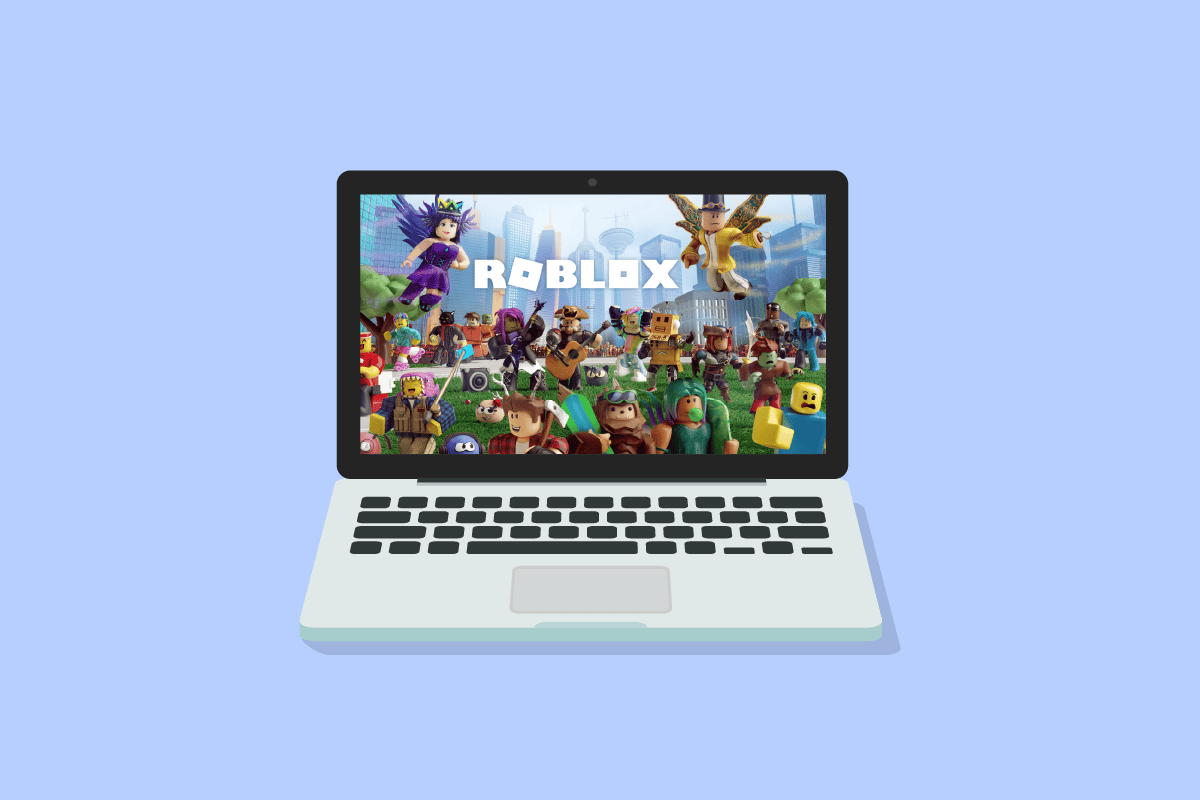
Jak uruchomić Roblox na szkolnym Chromebooku?
Era edukacji zdalnej, wymuszona przez pandemię COVID-19, znacząco zwiększyła rolę Chromebooków. Te urządzenia, dostarczane przez Google, stały się nieocenionym narzędziem w procesie nauki na odległość. Wyposażone w przeglądarkę Chrome i podstawowy zestaw aplikacji, Chromebooki idealnie sprawdzają się w szkolnych zadaniach. Poniżej przedstawiamy poradnik, który pomoże Ci odblokować i uruchomić Roblox na Twoim Chromebooku, niezależnie od szkolnych ograniczeń.
Dlaczego Roblox nie działa na szkolnym Chromebooku?
Pomimo dostępności Robloxa na większości urządzeń, niektórzy uczniowie napotykają trudności z uruchomieniem aplikacji na swoich szkolnych Chromebookach. Istnieje kilka przyczyn tego problemu, które warto sprawdzić:
- Przestarzała wersja systemu operacyjnego Chrome OS.
- Wyłączony Sklep Google Play w ustawieniach urządzenia.
- Konflikt aplikacji Roblox z urządzeniami Bluetooth (np. myszką).
Zanim przejdziesz do odblokowywania Robloxa, upewnij się, że powyższe elementy są w porządku. Dostęp do gry jest możliwy, nawet jeśli Sklep Play jest zablokowany. Roblox uruchomisz w przeglądarce Chrome.
Jeśli chcesz grać w Roblox za pośrednictwem Sklepu Google Play, wykonaj poniższe kroki:
1. Uruchom Chromebooka i przejdź do panelu szybkich ustawień, który znajduje się w prawym dolnym rogu ekranu.
2. Kliknij ikonę koła zębatego, aby otworzyć ustawienia.
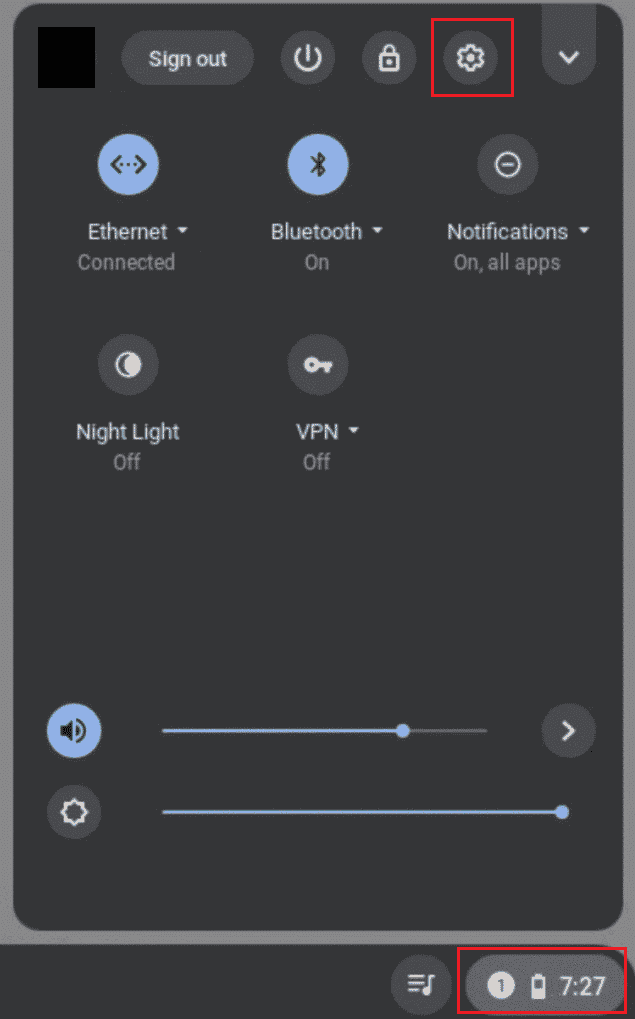
3. W lewym panelu bocznym wybierz zakładkę „Aplikacje”.
4. Włącz Sklep Google Play, klikając w przycisk „Włącz”.
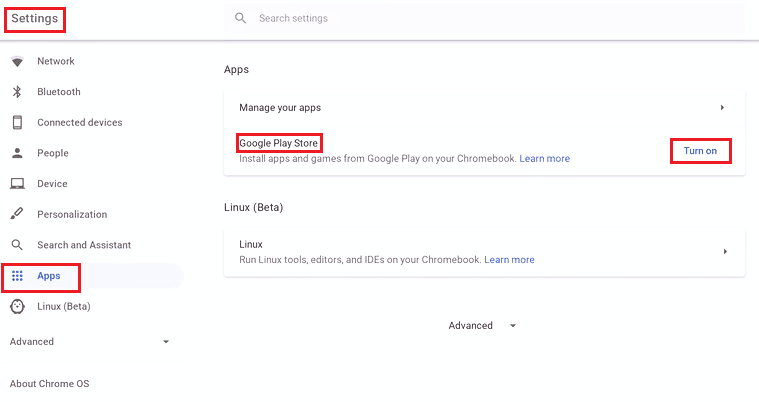
5. Otwórz Sklep Google Play i wyszukaj w nim aplikację Roblox.
6. Kliknij „Zainstaluj”, a po instalacji uruchom grę.
7. Utwórz konto w Roblox i graj.
Czy można grać w Roblox bez pobierania aplikacji?
Gra w Roblox jest możliwa bez instalowania aplikacji. Wystarczy otworzyć przeglądarkę Chrome na szkolnym Chromebooku i wejść na oficjalną stronę Roblox. Gra w przeglądarce jest płynna i nie wymaga dodatkowych instalacji. Jedynym wymogiem jest posiadanie konta Roblox.
Aby grać w Roblox w przeglądarce, wykonaj następujące czynności:
1. Otwórz przeglądarkę Chrome i przejdź na stronę Roblox.
2. Wypełnij dane potrzebne do rejestracji i kliknij „Zarejestruj się”.
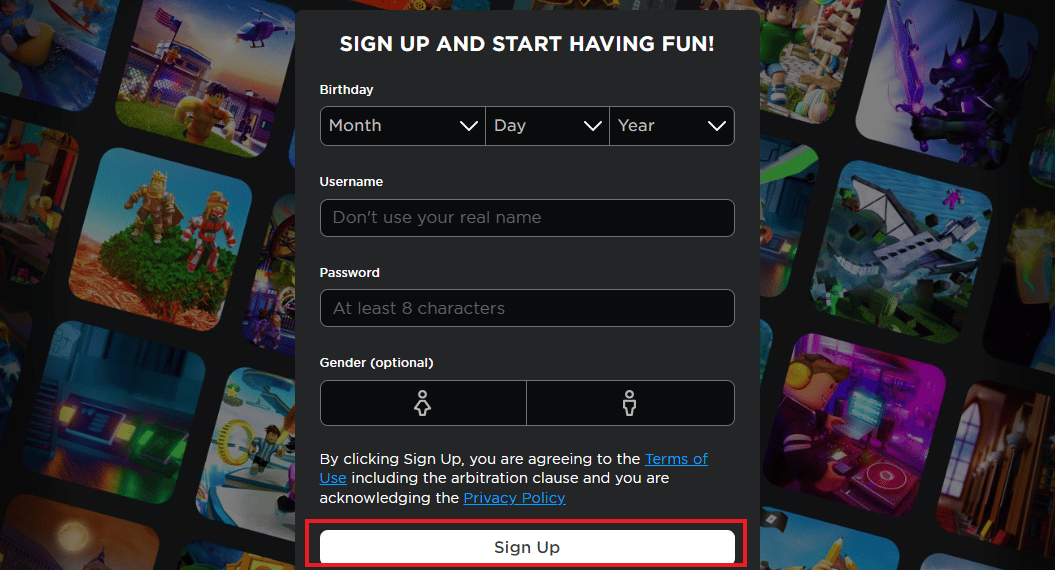
3. Po zarejestrowaniu otrzymasz e-mail z potwierdzeniem.
4. Potwierdź rejestrację, klikając link w e-mailu.
5. Zaloguj się na swoje konto i rozpocznij grę.
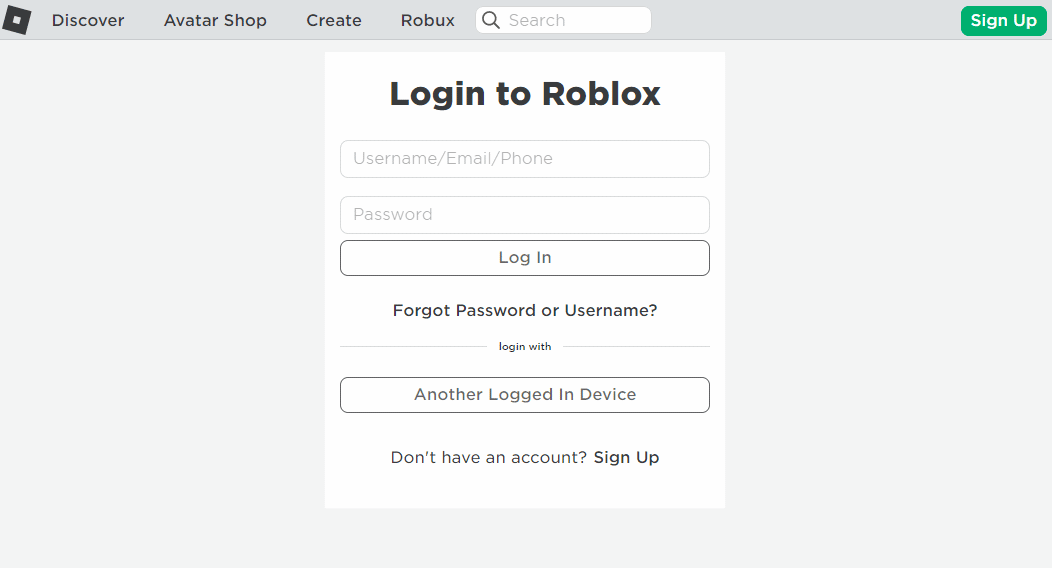
Jak odblokować Roblox na szkolnym Chromebooku?
Część uczniów nie ma problemu z uruchomieniem Robloxa na swoich urządzeniach, jednak niektórzy napotykają blokadę aplikacji. W takim przypadku należy odblokować Roblox, aby móc cieszyć się ulubionymi grami. Poniżej przedstawiamy kilka skutecznych metod.
Metoda 1: Zastosowanie VPN
Pierwszym sposobem na odblokowanie Robloxa jest użycie VPN (Virtual Private Network). VPN to popularne narzędzie, które pozwala ominąć ograniczenia geograficzne i inne blokady. Jest szczególnie przydatne, gdy dostawca internetu lub administrator sieci blokuje dostęp do Robloxa. Jeśli jesteś podłączony do sieci szkolnej, VPN może okazać się niezbędny.
- VPN umożliwia zmianę adresu IP, który możesz wybrać samodzielnie.
- Adres IP łączy Twój Chromebook z Internetem.
- Szkoła wykorzystuje ten adres do blokowania stron takich jak Roblox. Używając VPN, łączysz się z serwerem, który nie blokuje tej strony.
- Otrzymujesz nowy adres IP, który nie jest blokowany i umożliwia dostęp do Robloxa.
Metoda ta jest skuteczna i często stosowana. Warto zapoznać się z rankingami najlepszych VPN dla Google Chrome, które pomogą Ci wybrać odpowiednią opcję dla Twojego Chromebooka. Należy pamiętać, że szkoły mogą blokować niektóre VPN.
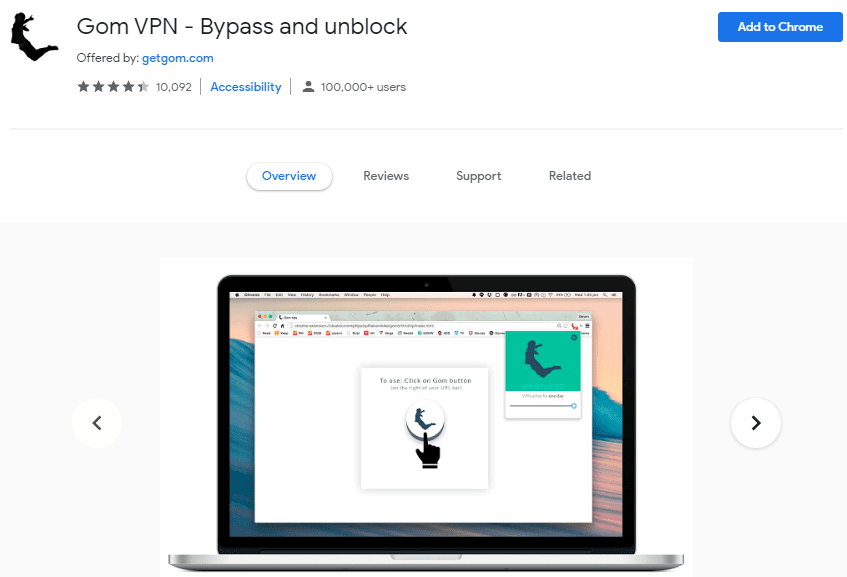
Metoda 2: Zmiana serwera DNS
Alternatywą dla VPN jest zmiana serwera DNS. DNS (Domain Name System) to system tłumaczący nazwy stron internetowych na adresy IP. Zmieniając domyślny serwer DNS, przypisany przez Twojego dostawcę internetu, na prywatny serwer DNS, możesz uzyskać dostęp do zablokowanych stron.
- Prywatny serwer DNS oferuje doskonałą prędkość połączenia bez szyfrowania.
- Jest to dobre rozwiązanie, jeśli zależy Ci na odblokowaniu Robloxa i prywatności.
Warto zapoznać się z listą publicznych serwerów DNS dostępnych w Internecie i wybrać ten, który najlepiej odpowiada Twoim potrzebom.
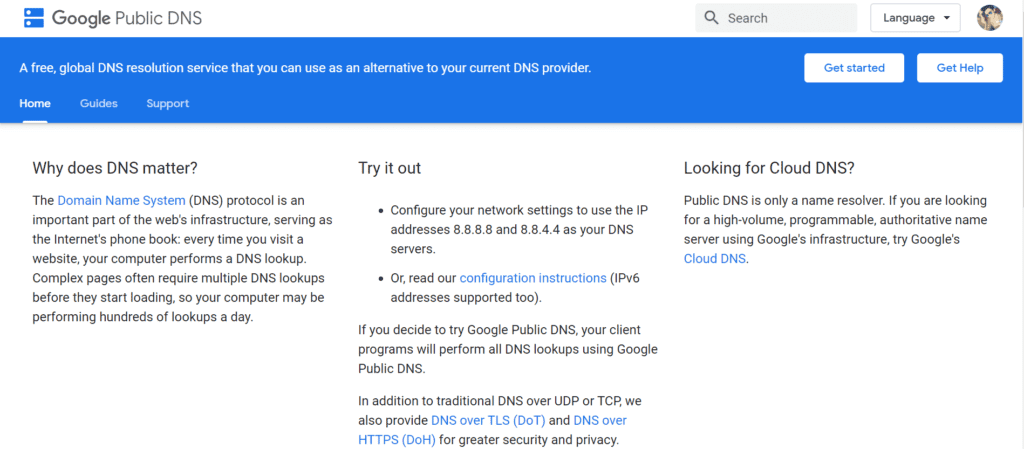
Metoda 3: Użycie serwera proxy
Kolejną metodą jest użycie serwera proxy. Serwer proxy działa jako pośrednik między Twoim Chromebookiem a stroną Roblox, do której chcesz uzyskać dostęp. Pomaga zamaskować Twoją tożsamość i nawiązuje prywatne połączenie, co zwiększa bezpieczeństwo sieci.
- Serwer proxy kieruje ruch przez siebie, tworząc punkt pośredniczący.
- Chrome ma wbudowane funkcje proxy, ale w sieci dostępne są również inne opcje.
Warto sprawdzić dostępne bezpłatne serwery proxy, aby dowiedzieć się więcej o ich działaniu i wybrać odpowiednią opcję.
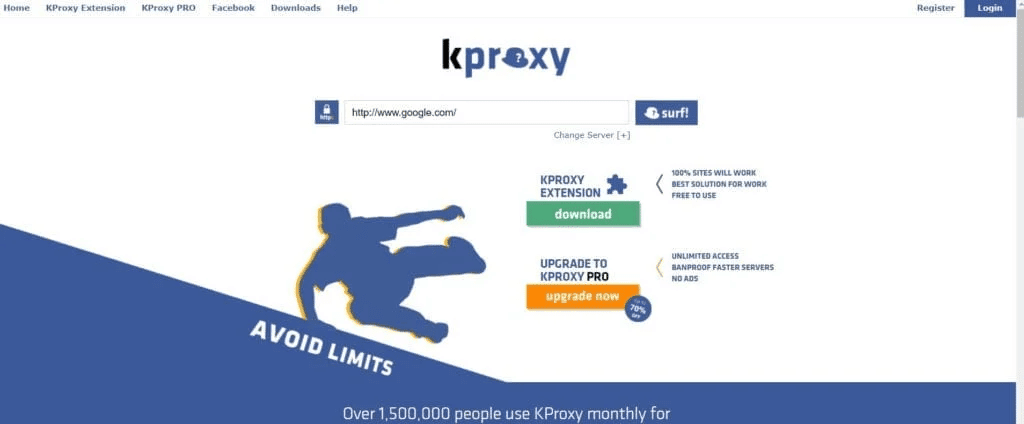
Metoda 4: Aplikacja odblokowująca
Oprócz VPN i serwera proxy, można również wykorzystać specjalne aplikacje odblokowujące. Aplikacje te pozwalają ominąć ograniczenia internetowe i uzyskać dostęp do Robloxa. Są szczególnie przydatne, jeśli masz problemy z konfiguracją VPN lub serwera proxy.
Aplikacja odblokowująca działa podobnie do VPN, zmieniając adres IP i umożliwiając dostęp do zablokowanych stron. Są łatwe w instalacji i konfiguracji. Po zainstalowaniu wybierz kraj, a następnie połącz się z Internetem. Należy jednak pamiętać, że aplikacje odblokowujące mogą być mniej stabilne i szybsze niż VPN.
Metoda 5: Instalacja Robloxa z innego źródła
Ostatnią metodą jest instalacja Robloxa z innego źródła niż Sklep Google Play. Jeżeli nie możesz pobrać aplikacji ze sklepu, możesz spróbować zainstalować ją z alternatywnego źródła, np. za pośrednictwem strony APKPure. Postępuj zgodnie z poniższymi krokami:
1. W przeglądarce Chrome wpisz 1 i otwórz stronę.
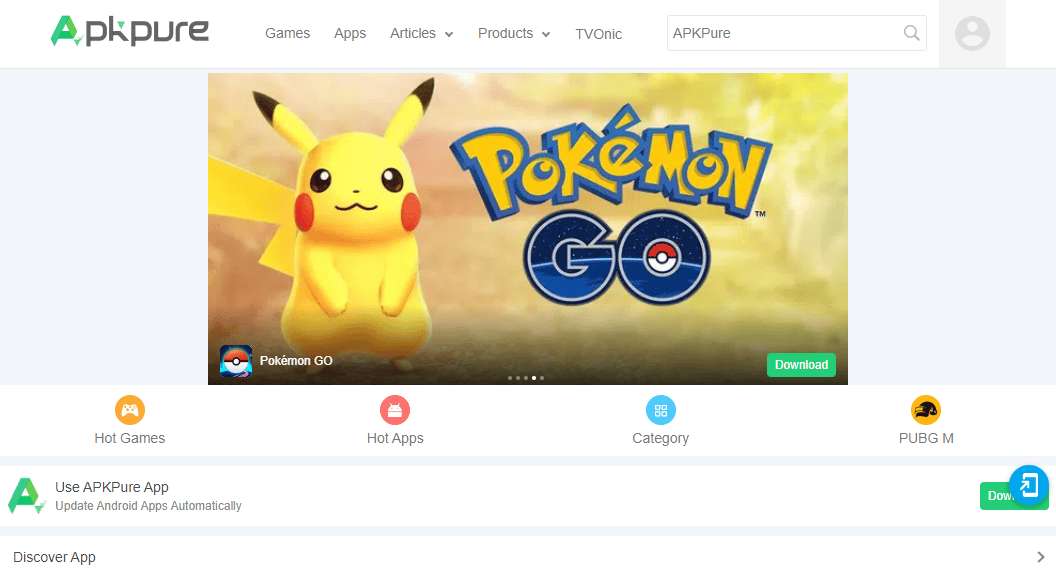
2. W polu wyszukiwania wpisz „Roblox” i zatwierdź.
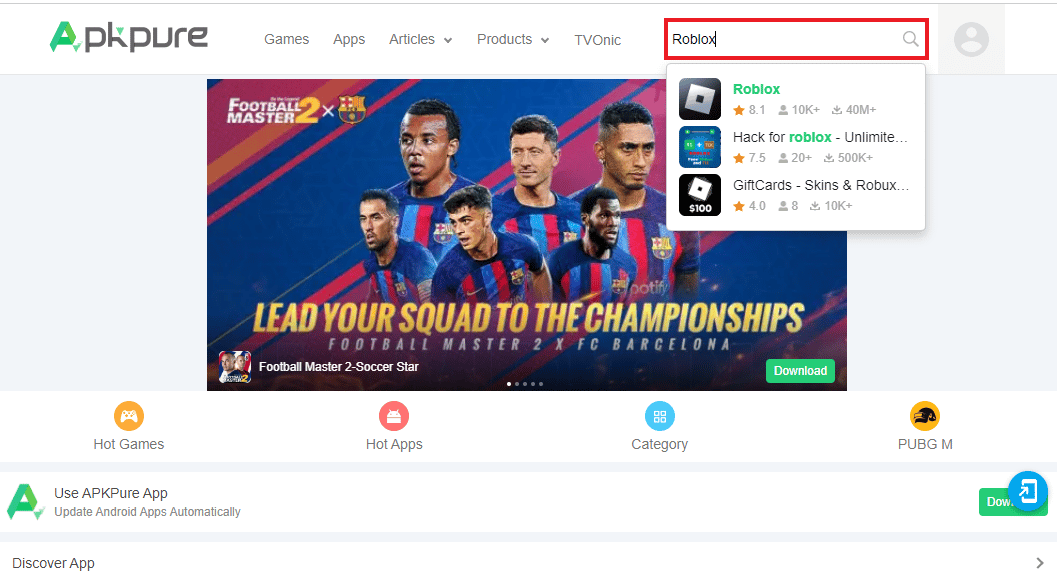
3. Kliknij „Pobierz APK”, aby pobrać plik instalacyjny (155.9 MB).
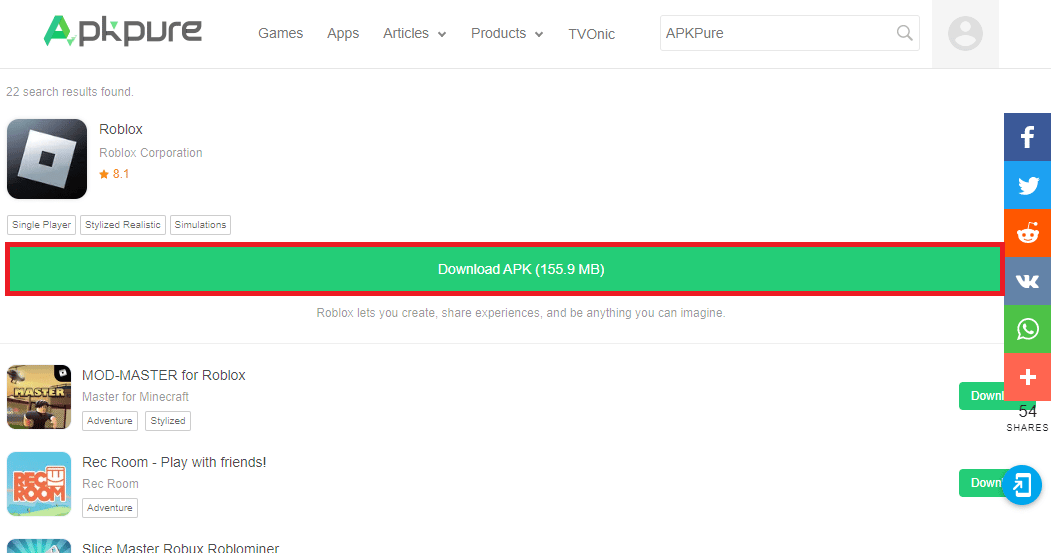
4. Po pobraniu pliku uruchom go na swoim Chromebooku.
5. Utwórz konto i zacznij grać.
Często zadawane pytania (FAQ)
Pytanie 1: Jak grać w Roblox bez pobierania?
Odpowiedź: Możesz grać w Roblox w przeglądarce internetowej, wchodząc na oficjalną stronę i logując się na swoje konto. Możliwe jest też skorzystanie z pomocy innych stron internetowych, które pozwalają na grę bez pobierania aplikacji.
Pytanie 2: Dlaczego nie mam dostępu do Robloxa na moim Chromebooku?
Odpowiedź: Szkolne Chromebooki często mają zablokowany Sklep Google Play oraz niektóre strony internetowe, w tym Roblox. Jest to związane z zarządzaniem urządzeniami przez administrację szkolną.
Pytanie 3: Dlaczego pojawia się komunikat o zablokowanym użytkowniku w Roblox?
Odpowiedź: Komunikat o zablokowaniu użytkownika w Roblox pojawia się, gdy na koncie, z którego korzystasz na urządzeniu, włączona jest funkcja kodu PIN.
Pytanie 4: Czy Chromebook nadaje się do gier?
Odpowiedź: Tak, Chromebook to zaskakująco dobre urządzenie do grania. Możesz przesyłać gry strumieniowo za pośrednictwem różnych usług, np. Google Stadia.
Pytanie 5: Czy Roblox jest odpowiedni dla wszystkich grup wiekowych?
Odpowiedź: Nie, Roblox ma ocenę ESRB E10+, czyli jest odpowiedni dla dzieci powyżej 10 roku życia. Zawiera elementy przemocy fantasy.
***
Mamy nadzieję, że nasz artykuł dostarczył Ci wszystkich niezbędnych informacji, byś mógł cieszyć się grą Roblox na swoim Chromebooku. Jeśli masz dodatkowe pytania lub sugestie, podziel się nimi w sekcji komentarzy poniżej.
newsblog.pl
Maciej – redaktor, pasjonat technologii i samozwańczy pogromca błędów w systemie Windows. Zna Linuxa lepiej niż własną lodówkę, a kawa to jego główne źródło zasilania. Pisze, testuje, naprawia – i czasem nawet wyłącza i włącza ponownie. W wolnych chwilach udaje, że odpoczywa, ale i tak kończy z laptopem na kolanach.